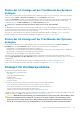Users Guide
ANMERKUNG: Alle Zeichen einschließlich alphanumerischer Zeichen und Sonderzeichen sind als Teil des
Benutzernamens, des Kennworts und des Imagespeicherorts zulässig, mit Ausnahme der folgenden Zeichen: ’
(Apostroph), ” (Anführungszeichen), , (Komma), < (kleiner als) und > (größer als).
ANMERKUNG: Zur Vermeidung von E/A-Fehlern bei CIFS-Freigaben auf Windows 7-Systemen, ändern Sie die folgenden
Registrierungsschlüssel:
• Legen Sie HKLM\SYSTEM\CurrentControlSet\Control\Session Manager\Memory Management\LargeSystemCache
auf 1 fest.
• Legen Sie HKLM\SYSTEM\CurrentControlSet\Services\LanmanServer\Parameters\Size auf 3 fset.
Betriebssystem über virtuelle Datenträger
bereitstellen
Bevor Sie das Betriebssystem über einen virtuellen Datenträger bereitstellen können, müssen Sie Folgendes sicherstellen:
• Der virtuelle Datenträger befindet sich im Status Verbunden, damit die virtuellen Laufwerke in der Startsequenz angezeigt werden.
• Wenn sich ein virtueller Datenträger im Modus Automatisch verbunden befindet, müssen Sie zunächst die Anwendung für den
virtuellen Datenträger starten, bevor das System gestartet wird.
• Die Netzwerkfreigabe enthält Treiber und eine startfähige Imagedatei für das Betriebssystem in einem branchenüblichen
Standardformat, wie z. B. .img oder .iso.
So stellen Sie ein Betriebssystem über den virtuellen Datenträger bereit:
1. Do one of the following: (Die zweite SD-Karte ist nicht vorhanden, reagiert nicht oder ist schreibgeschützt. Führen Sie einen der
folgenden Schritte aus:)
• Legen Sie eine Betriebssystem-Installations-CD- oder DVD in das CD- oder DVD-Laufwerk der Management Station ein.
• Verbinden Sie das Betriebssystem-Image.
2. Wählen Sie das Laufwerk auf der Management Station mit dem Image aus, mit dem eine Verknüpfung hergestellt werden soll.
3. Verwenden Sie eines der folgenden Verfahren, um das benötigte Gerät zu starten:
• Legen Sie die Startreihenfolge so fest, dass über die iDRAC-Web-Schnittstelle einmal vom virtuellen Floppy- oder vom
virtuellen CD/DVD/ISO-Laufwerk aus gestartet wird.
• Legen Sie die Startreihenfolge über System Setup (System-Setup) > System BIOS Settings (System-BIOS-
Einstellungen) fest, indem Sie während des Startvorgangs <F2> drücken.
4. Starten Sie das Managed System neu, und folgen Sie den Anweisungen auf dem Bildschirm, um die Bereitstellung abzuschließen.
Betriebssystem über mehrere Festplatten bereitstellen
1. Lösen Sie die bestehende CD/DVD-Verbindung.
2. Legen Sie die nächste CD/DVD in das optische Remote-Laufwerk ein.
3. Weisen Sie das CD/DVD-Laufwerk neu zu.
Integriertes Betriebssystem auf SD-Karte
bereitstellen
So installieren Sie einen eingebetteten Hypervisor auf eine SD-Karte:
1. Setzen Sie zwei SD-Karten in die Steckplätze für das interne Dual-SD-Modul (IDSDM) auf dem System ein.
2. Aktivieren Sie das SD-Modul und die Redundanz (falls erforderlich) im BIOS.
3. Überprüfen Sie, ob die SD-Karte auf einem der Laufwerke verfügbar ist, indem Sie während des Startvorgangs auf die Taste <F11>
drücken.
4. Stellen Sie das eingebettete Betriebssystem bereit, und folgen Sie den Anweisungen zur Installation des Betriebssystems.
Betriebssysteme bereitstellen
321